Désactiver le message de nouveau matériel détecté sous Windows 10?
Miscellanea / / August 04, 2021
Annonces
Le matériel informatique n'est pas toujours exempt de défauts, mais avoir du matériel défectueux peut être ennuyeux sous Windows. En effet, chaque fois qu'un nouveau périphérique est connecté, Windows le détecte et le reconnaît à l'aide des pilotes disponibles. Nous recevons un message «Nouveau matériel détecté», et si vous avez du matériel défectueux, cela se reproduira encore et encore.
La nouvelle fonction de détection du matériel est essentielle dans Windows car elle permet l’accès du matériel à cet ordinateur. Mais si vous avez un matériel défectueux connecté à votre système, alors de temps en temps le message «Nouveau matériel détecté» continuera à apparaître dans le coin inférieur droit, ce qui peut être ennuyeux. Si vous souhaitez vous débarrasser de ce nouveau message de détection de périphérique, suivez l'une des trois méthodes mentionnées ci-dessous. L'utilisation de l'un d'entre eux vous permettra de vous débarrasser du message ennuyeux «Nouveau matériel détecté» qui apparaît encore et encore.
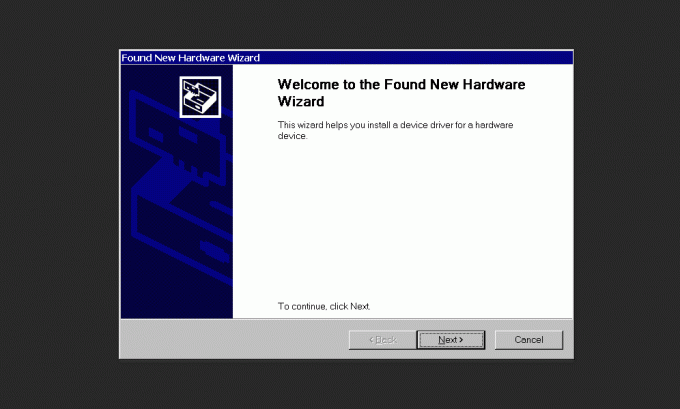
Annonces
Contenu de la page
-
1 Comment désactiver le message «Nouveau matériel détecté» sous Windows 10?
- 1.1 Désactivez le message «Nouveau matériel détecté» à l’aide du Gestionnaire de périphériques:
- 1.2 Désactivez le message "Nouveau matériel détecté" à l'aide de l'éditeur de stratégie de groupe local:
- 1.3 Désactivez le message «Nouveau matériel détecté» à l’aide de l’éditeur de registre:
Comment désactiver le message «Nouveau matériel détecté» sous Windows 10?
Il existe un moyen de désactiver cette fonctionnalité pour un matériel particulier, et si ce n'est qu'un seul matériel à l'origine du problème, ce serait la meilleure chose à faire. Cependant, certains utilisateurs voudront peut-être se débarrasser complètement de ce message ennuyeux. Pour eux, nous avons deux autres méthodes qui désactiveraient complètement le message «Nouveau matériel détecté» pour tout matériel connecté au système Windows 10.
Désactivez le message «Nouveau matériel détecté» à l’aide du Gestionnaire de périphériques:
Comme mentionné ci-dessus, il existe un moyen de désactiver cette fonctionnalité pour un matériel particulier. Donc, si vous êtes ennuyé par ce message qui apparaît encore et encore juste pour un morceau de matériel défectueux, suivez cette méthode spécifique.
- Appuyez sur les touches Windows + R et cela ouvrira la boîte de dialogue Exécuter.
- Entrez «devmgmt.msc» dans la boîte de dialogue Exécuter et appuyez sur Entrée. Cela ouvrira le Gestionnaire de périphériques.
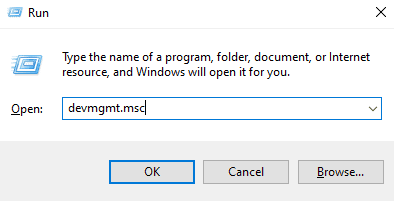
- Trouvez l'appareil pour lequel vous recevez ce message encore et encore. Une fois que vous l'avez trouvé, cliquez dessus avec le bouton droit de la souris et choisissez l'option «Désactiver le périphérique».
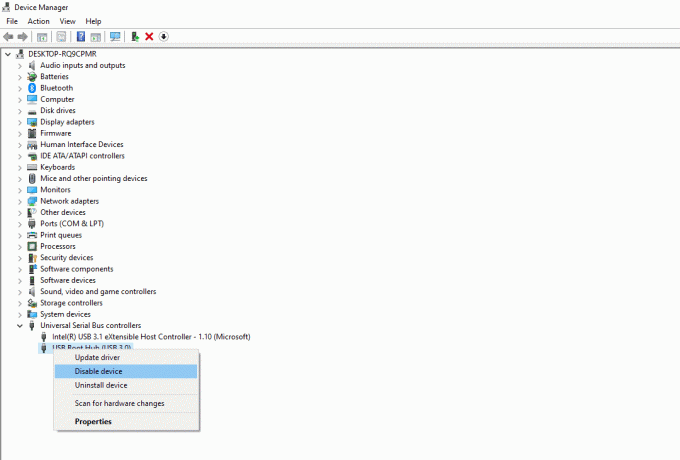
Cela empêchera le message «Nouveau matériel détecté» d’apparaître encore et encore. Si, pour une raison quelconque, vous voyez toujours le message ennuyeux, essayez l'un des correctifs mentionnés ci-dessous.
Annonces
Désactivez le message "Nouveau matériel détecté" à l'aide de l'éditeur de stratégie de groupe local:
Cette méthode ne ressemble pas à la méthode précédente, qui ne fonctionnait que pour un matériel particulier. Cette méthode désactivera complètement le message "Nouveau matériel détecté", et il n'apparaîtra pour aucun matériel connecté à l'ordinateur.
- Appuyez sur les touches Windows + R et cela ouvrira la boîte de dialogue Exécuter.
- Entrez «gpedit.msc» dans la boîte de dialogue Exécuter et appuyez sur Entrée. Cela ouvrira l'éditeur de stratégie de groupe local.
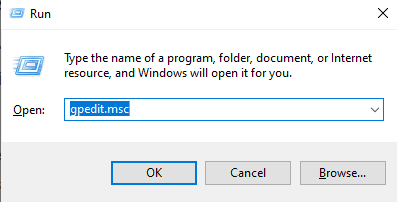
- Dans le volet gauche de l'éditeur de stratégie de groupe local, accédez à l'emplacement suivant:
Configuration ordinateur \ Modèles d'administration \ Système \ Installation de périphérique
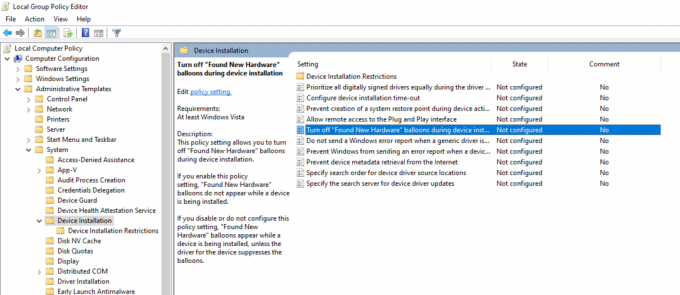
- Maintenant, dans le volet droit, vous verrez les bulles "Désactiver" Nouveau matériel détecté "pendant la politique d'installation du périphérique". Double-cliquez dessus.
- Cela ouvrira une nouvelle fenêtre. Ici, changez la bascule de «Non configuré» à «Activé».
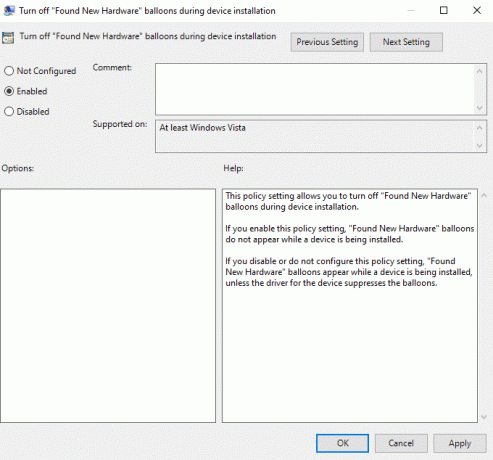
Annonces
Désormais, vous ne verrez plus le message "Nouveau matériel détecté" pour les connexions matérielles à l’avenir. Si vous souhaitez le modifier à nouveau, suivez les étapes mentionnées ci-dessus et modifiez à nouveau le commutateur de «Activé» à «Non configuré».
Désactivez le message «Nouveau matériel détecté» à l’aide de l’éditeur de registre:
Si, pour une raison quelconque, la deuxième méthode ne fonctionne pas pour vous, la dernière option que vous avez est d'utiliser l'éditeur de registre. Par rapport aux deux méthodes précédentes, ce sera également un peu délicat et dangereux. Un faux mouvement et l'ensemble du registre peuvent être corrompus, ce qui finira par corrompre le système Windows.
- Appuyez sur les touches Windows + R et cela ouvrira la boîte de dialogue Exécuter.
- Entrez «regedit» dans la boîte de dialogue Exécuter et appuyez sur Entrée. Cela ouvrira l'éditeur de registre.
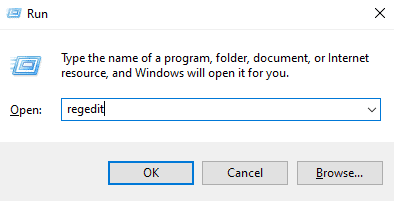
- Dans le volet gauche de l'éditeur de registre, accédez à l'emplacement suivant:
HKEY_LOCAL_MACHINE \ Software \ Policies \ Microsoft \ Windows \ DeviceInstall \ Settings - Cliquez n'importe où dans l'espace noir du volet droit et choisissez Nouveau> Valeur DWORD (32 bits). Définissez le comme DisableBalloonTips pour cette nouvelle valeur.
- Maintenant, double-cliquez sur cette valeur nouvellement créée et définissez les données de la valeur sur 1. Cliquez sur le bouton Ok.
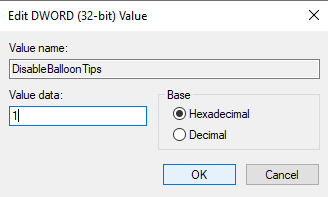
- Redémarrez maintenant votre système et vous ne verrez plus le message "Nouveau matériel détecté".
Si vous souhaitez rétablir les choses comme elles étaient auparavant, accédez au même emplacement dans l'éditeur de registre et supprimez la valeur DisableBalloonTips que vous avez créée.
Ce sont donc tous les moyens de désactiver temporairement ou définitivement la fonction de message «Nouveau matériel détecté» dans Windows 10. Si vous avez des questions ou des questions sur ce guide, commentez ci-dessous et nous vous répondrons. Assurez-vous également de consulter nos autres articles sur trucs et astuces iPhone,Trucs et astuces Android, Trucs et astuces PC, et bien plus encore pour des informations plus utiles.
Publicités Lorsque le pilote Bluetooth n'a pas reçu la nouvelle mise à jour ou présente d'autres problèmes techniques, alors…
Publicités Parfois, les utilisateurs rencontrent des problèmes système étranges tels que «Le clavier saisit des caractères, des alphabets, des chiffres ou des saisies erronés…
Publicités Pour transférer des fichiers et autres données de notre mobile vers un PC ou un PC vers un mobile, nous…



